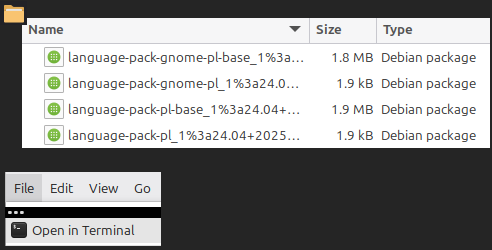Jak ustawić język polski na systemie Linux Mint
W październiku 2025 roku miał nastąpić koniec wsparcia dla Windowsa 10. Został przesunięty o rok, ale pozostaje nieuchronny. Coraz więcej osób próbuje z tej okazji alternatywy – Linuksa (a właściwie różnych systemów na jego bazie).
Osobiście polecam wszystkim migrującym osobom system Linux Mint. Jest bardzo podobny do Windowsa, ale wolny od trawiących go patologii (reklamy, wpychanie AI, obowiązkowa łączność z internetem). Poza tym jest po prostu dopracowany i przyjazny użytkownikom.
Również ustawienie języka polskiego może być proste i przyjemne. Po pierwszym załadowaniu Minta z pendrive’a (w trybie live) klika się ikonkę Install Linux Mint w rogu pulpitu. Podczas instalacji zaznacza się polski język i strefę czasową. A kiedy instalacja się skończy, to mamy Minta po polsku.
…Co jednak mają zrobić osoby, które nie chciałyby jeszcze instalować Minta na stałe, a jedynie sprawdzić poziom spolszczenia w trybie live? Albo ci, którzy w czasie instalacji nie wybrali polskiego, a teraz chcą to zmienić?
Z myślą o takich osobach stworzyłem ten samouczek. Pokażę, jakie wykonać kroki, żeby spolszczyć Minta bez zdawania się na główny instalator.
Przy każdym kroku podaję dwa sposoby – graficzny i konsolowy. Zarówno osoby preferujące klikanie w menu, jak i szybsze tekstowe polecenia, znajdą tu coś dla siebie.
Zapraszam!
Spis treści
- Ogólne omówienie
- Ustawianie polskiej klawiatury
- Ustawianie strefy czasowej
- Ustawianie polskiego języka dla systemu
- Bonus: spolszczenie jednym skryptem
Ogólne omówienie
Spolszczenie rozumiem tu jako ustawienie kilku niezależnych od siebie rzeczy. Są nimi:
- układ klawiatury (polskie literki),
- strefa czasowa,
- język systemu i jego podstawowych programów.
Klawiaturę i strefę czasową można zmieniać w każdej chwili bez połączenia z internetem; łączności będzie natomiast wymagała (przynajmniej raz na początku) zmiana języka systemu, bo Mint nie zawiera domyślnie polskich pakietów językowych.
Samouczek opracowałem, korzystając z systemu Linux Mint, wersji 22.2, wariantu MATE. Jeśli używasz Minta Cinnamona, to menu będą wyglądały ciut inaczej, ale powinno być bardzo podobnie. Minta XFCE nie miałem okazji sprawdzić.
Jeśli natomiast używasz innego Linuksa, to od strony graficznej wszystko może wyglądać inaczej. Sposób konsolowy jest natomiast bardziej uniwersalny i może (ale nie musi) zadziałać też na innych systemach. Nieco rozwijam myśl w zakładce poniżej.
Jeśli ktoś rozważa sposób konsolowy, ale nie ma w tym doświadczenia, to poniżej parę uniwersalnych uwag.
Uniwersalne uwagi dla konsoli
Konsolę można uruchomić czarną ikonką z dolnego paska albo przez naciśnięcie kombinacji klawiszy Ctrl+Alt+T.
Żeby coś do niej wkleić (choćby polecenia, które będę tu przytaczał), należy albo kliknąć prawym przyciskiem myszy i wybrać opcję wklejenia, albo wcisnąć kombinację klawiszy Ctrl+Shift+V.
Kiedy piszę o „użyciu komendy/polecenia”, to mam na myśli wpisanie albo wklejenie podanego tekstu, a następnie wciśnięcie klawisza Enter.
Jeśli chodzi o użycie metod konsolowych na innych Linuksach, to powinny działać bez problemu w przypadku systemów z rodziny „debianowatej”, do której należy Mint. W szczególności na Ubuntu, Debianie, Zorinie.
Jeśli jednak wyjdzie się poza ten światek, to pojawiają się niuanse.
- Programu
timedatectlnie będzie na systemach, które nie korzystają z systemd. -
Komenda
setxkbmapnie zadziała na systemach, które zamiast Xorga używają Waylanda.Przykładowo na Fedorze w wariancie KDE, którą miałem okazję testować. Sposób oparty na klikaniu menu przebiega tam natomiast bardzo podobnie.
-
Instalacja pakietów językowych przez
apt(albo offline przezdpkg) nie będzie możliwa na systemach, które nie są z „rodziny Debiana”.Te inne systemy mają własne menedżery pakietów (np.
dnfna Fedorze), do tego nazwy polskich plików mogą być inne. Najlepiej znaleźć w sieci instrukcję odpowiednią dla swojego systemu.
Ustawianie polskiej klawiatury
Linux Mint świeżo po załadowaniu z pendrive’a nie wspiera polskich znaków (ogonków itd.), zaś kombinacje Alt+klawisz albo nie robią nic, albo włączają całkiem inne funkcje. Rzecz irytująca, ale łatwa do zmiany. Wystarczy włączyć polski układ klawiatury.
Zmiana układu klawiatury przez menu
Należy kliknąć ikonę Minta w dolnym lewym rogu, żeby wyświetlić menu. Tam trzeba kliknąć zakładkę Control Center z lewej kolumny, a w kolejnym oknie znaleźć i kliknąć ikonę podpisaną Keyboard.
Wyświetli się osobne okno. Trzeba kliknąć zakładkę Layouts. Pojawi się lista dostępnych układów klawiatury, która domyślnie powinna zawierać tylko angielski. Czas zatem dodać polski! Należy kliknąć przycisk Add spod listy.
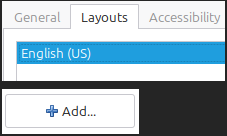
Otworzy się kolejne okno, domyślnie w zakładce By country. Może być. Z rozwijanej listy z górnego lewego rogu wybieramy Poland, a potem klikamy przycisk Add w dolnym prawym rogu.
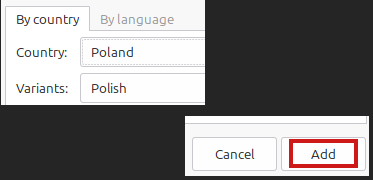
W ten sposób polski układ zostanie dodany do listy – ale to nie wszystko! Trzeba go jeszcze ustawić jako aktywny. W tym celu klikamy nazwę z listy, a potem przycisk Move Up.
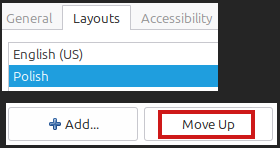
Uwaga dla MATE: pole na podgląd w dolnej części okna nadal nie będzie przyjmowało polskich liter, to zapewne niedopatrzenie twórców. Ale w innych programach zaczną działać od razu po przesunięciu polskiego na pierwsze miejsce.
Uwaga dla Cinnamona: ogólnie ustawianie polskiej klawiatury na Cinnamonie jest bliźniaczo podobne do robienia tego na MATE. Różnica polega na tym, że przesunięcie polskiego na pierwsze miejsce jeszcze go nie włącza. Należy kliknąć ikonę flagi, która się pojawi na dolnym pasku i to stamtąd wybrać język polski. Obrazki tutaj.
Zmiana układu klawiatury przez konsolę
Tutaj konsola zdecydowanie wyprzedza sposób graficzny. Wystarczy użyć takiego polecenia, żeby od razu zyskać polskie znaki:
Jedna uwaga: po tym poleceniu układ resetuje się w razie wylogowania i ponownego zalogowania, np. po zmianie języka systemu. Należy go wtedy aktywować ponownie.
Na systemie Mint MATE (na Cinnamonie nie zadziała!) można spróbować takiego polecenia, które powinno dać trwalszą zmianę układu na polski:
Po włączeniu polskiej klawiatury można na próbę uruchomić jakiś program pozwalający wpisywać tekst i upewnić się, że kombinacje klawiszy działają, polskie ogonki i inne znaki się pojawiają, a my możemy teraz zażółcić gęślą jaźń.
Ustawianie strefy czasowej
Mint świeżo po załadowaniu z pendrive’a nie ma pojęcia, z jakiego jesteśmy kraju. Pole z datą i godziną w dolnym prawym rogu będzie zapewne pokazywało „punkt zero” stref czasowych. Czyli w praktyce dwie godziny wcześniej niż w Polsce.
Czas przesunięty o dwie godziny w tył nie tylko sprzyja nocnym posiadówkom („przecież jeszcze tak wcześnie…”), ale może też uprzykrzać życie na niektórych stronkach.
Przykładowo: otwieramy wyszukiwarkę połączeń kolejowych. Nasza przeglądarka bierze (zły) czas od systemu i przekazuje go stronce. Ta automatycznie wstawia ten czas pod polem wyszukiwarki.
Jeśli teraz klikniemy Szukaj, to znajdzie pociągi, które już odjechały. Trzeba by każdorazowo ręcznie zmieniać godzinę, żeby dostać to, co nas interesuje.
Zmiana strefy czasowej przez menu
Należy kliknąć ikonkę Minta w dolnym lewym rogu, następnie zakładkę Control Center, stamtąd wybrać Time and Date. Pojawi się małe okno z dwiema informacjami: o strefie czasowej i synchronizacji.
Należy kliknąć pole z nazwą strefy czasowej. Wyświetli się mapka świata z najważniejszymi miastami. Tu można wybrać strefę na dwa sposoby:
-
kliknąć punkcik na mapie odpowiadający Warszawie,
W praktyce, zamiast celować w małe punkciki, proponuję najechać na pusty, żółtawy obszar na terenie wschodniej Europy (czerwone koło na screenie niżej).
Po pierwszym kliknięciu mapa nieco się przybliży; można wtedy bardziej komfortowo wybrać Warszawę. Rozwijana lista na dole powinna pokazaćEurope/Warsaw. -
wybrać strefę z rozwijanej listy.
Listę można oczywiście po prostu przewinąć i kliknąć
Europe/Warsaw… Ale to trochę by zajęło, bo jest długa (i nie da się w nią wpisywać tekstu).
Proponuję najpierw kliknąć na mapce dowolny punkt na terenie Europy. Lista przewinie się ku europejskim rewirom, a wybranie z niej Warszawki to kwestia chwili.
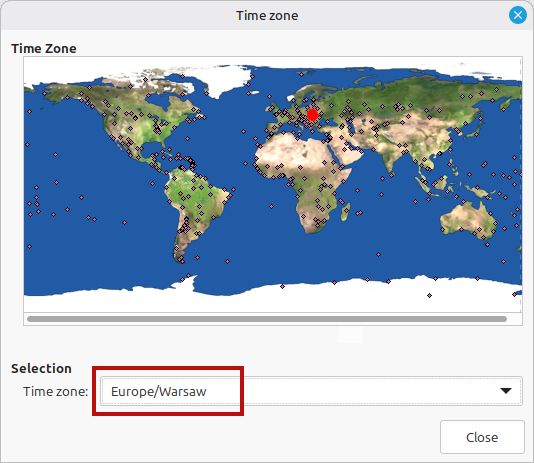
Zmiana strefy czasowej przez konsolę
Za sterowanie czasem odpowiada na Mincie program timedatectl (time & date control) i różne jego podprogramiki. Strefę czasową odpowiadającą Polsce można ustawić jednym krótkim poleceniem:
timedatectl set-timezone Europe/Warsaw
Jeśli teraz użyje się komendy timedatectl (samej, bez żadnych dodatkowych rzeczy), to powinno wyświetlić, że mamy polską strefę czasową, czas wschodnioeuropejski (CEST, +0200).
Możliwe, że godzina widoczna w dolnym prawym rogu nie zaktualizuje się od razu po zmianie ustawień. Ale spokojnie, wystarczy chwilę poczekać.
Wątek prywatnościowy (dla zainteresowanych)
W ustawieniach daty i godziny mamy nie tylko strefy, ale również pstryczek odpowiedzialny za automatyczną synchronizację czasu. Może on mieć pewne znaczenie dla prywatności.
Jeśli opcja jest włączona (a domyślnie jest), to Mint co pewien czas wysyła domenie ntp.ubuntu.com pytania o aktualny czas. Nazwę domeny widzi zapewne dostawca usług internetowych (np. właściciel hotspota albo firma telekomunikacyjna), mający wgląd w ruch sieciowy. Widząc regularny kontakt z taką usługą, może wywnioskować, że dana osoba korzysta z Linuksa.
W obecnych czasach Linuksów jest coraz więcej, a ta informacja nie jest jakimś unikalnym wyróżniaczem. Ale jeśli ktoś chce, to można wyłączyć synchro.
Ustawianie polskiego języka dla systemu
Mint zawiera domyślnie kilka wersji językowych, ale niestety nie ma wśród nich języka polskiego, trzeba go zainstalować. Instalacja ma trzy etapy, które omówię po kolei:
- pobranie polskiego pakietu językowego,
- ustawienie języka polskiego dla systemu,
- odświeżenie ustawień.
Instalacja polskich pakietów językowych
Żeby wykonać ten krok, należy mieć łączność z internetem.
Sposób graficzny
Należy kliknąć ikonę Minta w dolnym lewym rogu, z lewej kolumny wybrać Control Center, a następnie Languages z dostępnych opcji (trzeba przewinąć kawałek w dół; ikona będzie pod nagłówkiem Look and Feel).
Otworzy się okno ustawień językowych. Na razie nie ma co zmieniać języków, bo polskiego nie będzie na liście. Zamiast tego należy kliknąć opcję Install/Remove Languages.
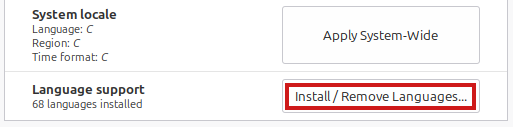
Wyświetli się długa lista języków. Należy znaleźć na niej kafelek podpisany Polish, kliknąć go, a następnie kliknąć przycisk Install.
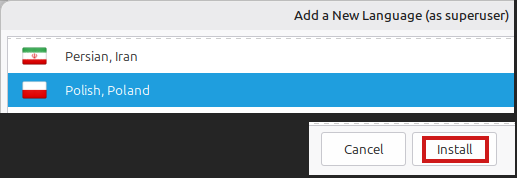
Polski trafi na listę języków, ale obok jego nazwy będzie widoczna adnotacja o braku pakietów językowych. Dlatego należy kliknąć kafelek z jego nazwą, a potem przycisk Install language packs. Można chwilę poczekać, aż skończy się pobieranie pakietów z internetu.
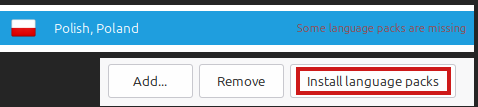
Podczas instalacji może pojawić się błąd mówiący o braku pliku Release (oraz wzmianka o źródle cdrom://, nawet jeśli żadnej płyty CD nie mamy).
Można go zignorować i się nie martwić. To taki artefakt trybu live, zapewne związany z tym, że część danych jest ładowana z pendrive’a.
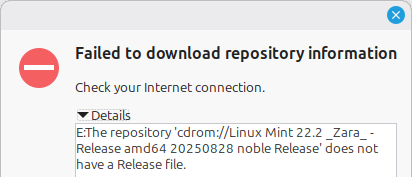
Po chwili powinna pojawić się informacja, że pakiet językowy został zainstalowany. Sukces! ![]() Teraz można przejść do kolejnego kroku, czyli ustawiania polskiego jako języka systemowego.
Teraz można przejść do kolejnego kroku, czyli ustawiania polskiego jako języka systemowego.
Sposób konsolowy
Najpierw należy zaktualizować dostępne źródła:
sudo apt-get update
Następnie należy wpisać polecenie instalujące kilka polskich pakietów:
sudo apt-get install language-pack-pl language-pack-pl-base language-pack-gnome-pl language-pack-gnome-pl-base
Żeby się upewnić, że zadziałało, można użyć polecenia localectl list-locales.
W konsoli wyświetli się lista, którą można przewijać strzałkami w górę i w dół. Jesli w jej dolnej części wypatrzymy tekst pl_PL.UTF-8 – to znaczy, ze mamy język polski.
Instalacja konsolowa bez internetu (dla chętnych)
Ktoś chce zminimalizować zależność od internetu i móc na przykład spolszczyć Linuksa nawet na bezludnej wyspie? ![]() Służę rozwiązaniem. Internet będzie niezbędny tylko raz, przy pierwszym pobraniu.
Służę rozwiązaniem. Internet będzie niezbędny tylko raz, przy pierwszym pobraniu.
W zakładce parę linijek wyżej opisałem instalowanie przez konsolę pakietów językowych. Żeby jedynie je pobrać, zamiast instalować, można wprowadzić lekkie zmiany:
sudo apt-get install PAKIETY
sudo apt-get download PAKIETY
Uwaga: używam tu apt-get, bo pozwala pobierać wiele pakietów naraz. Natomiast ogólnie do pobierania lepszy jest apt, który poza pakietem wskazanym pobiera inne, niezbędne do jego działania.
W ten sposób zdobędziemy przenośne instalatory pakietów językowych w formacie .deb (jeśli są spakowane w archiwum, to należy je rozpakować, żeby mieć tylko pliki DEB). Wszystkie te instalatory można sobie zgrać na jakiegoś pendrive’a, którego będziemy nosić ze sobą.
Kiedy potem włączymy Minta, to można skopiować instalatory do jakiegoś folderu, uruchomić wewnątrz niego konsolę (np. przez otwarcie folderu w przeglądarce plików, a potem wybranie z górnego paska File i Open in Terminal). I użyć polecenia:
sudo dpkg -i *.deb
Zainstaluje to wszystkie pliki DEB obecne w folderze. Prosty sposób na spolszczenie; nawet bez łączności, nawet w ograniczonym trybie live.
W ten sposób pakiety zostaną zainstalowane. Ale język nie zmieni się na polski sam z siebie, trzeba go ustawić. Co opisuję w kolejnym kroku.
Wybór języka polskiego w ustawieniach
Po pobraniu pakietów język polski dołączy do listy dostępnych opcji. Wystarczy go teraz ustawić jako język systemowy.
Można to zrobić graficznie, można konsolowo. Niezależnie od tego, którym sposobem wykonało się instalację pakietów z poprzedniego kroku.
Sposób graficzny
Pozostajemy w tym samym menu z językami, które opisałem w poprzednim kroku. Przy każdym z wymienionych kryteriów klikamy C.UTF-8 po prawej i wybieramy z listy język polski (od czasu zainstalowania pakietów już dostępny na liście).
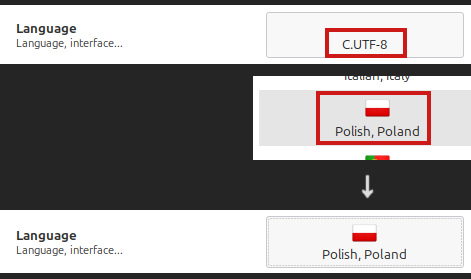
Gdy wszystkie trzy ustawienia zostaną zmienione na polski, należy kliknąć przycisk Apply System-wide, wprowadzający zmiany na poziomie systemu.

Sposób konsolowy
Najpierw warto się upewnić, ze mamy zainstalowany język polski – sposób w poprzednim punkcie, w rozwijanej zakładce o konsoli. Gdy to sobie potwierdzimy, to ustawienie języka jest kwestią jednej linijki:
localectl set-locale LANG=pl_PL.UTF-8
Zmiana języka nie nastąpi samoistnie, trzeba wykonać jeszcze jeden drobny krok.
Odświeżenie ustawień
W przeciwieństwie do klawiatury i strefy czasowej, zmiany języka nie zostaną podchwycone od razu. Należy się wylogować i zalogować ponownie.
Można to zrobić bez problemu nawet w trybie sesji live USB (w przeciwieństwie do przykładowego restartu systemu, który wyczyściłby pliki).
Podam tu jedynie sposób oparty na klikaniu. Należy:
- kliknąć ikonę Minta w dolnym lewym rogu,
- kliknąć opcję
Logoutz lewej kolumny (druga od dołu), - potwierdzić w kolejnym oknie przyciskiem
Log Out(tak, inny zapis), że chcemy to zrobić.
Przeniesie nas do okna logowania, gdzie już powinny się pokazać pierwsze oznaki spolszczenia – na przycisku będzie napis Zaloguj. Klikając go, wrócimy do systemu.
Po ponownym zalogowaniu Mint może wyświetlić okno pytające, czy chcemy spolszczyć nazwy ważniejszych folderów (Dokumenty, Muzyka…) w przeglądarce plików. Można się zgodzić, klikając przycisk Zaktualizuj nazwy – już po polsku – w dolnym prawym rogu. Czemu nie.
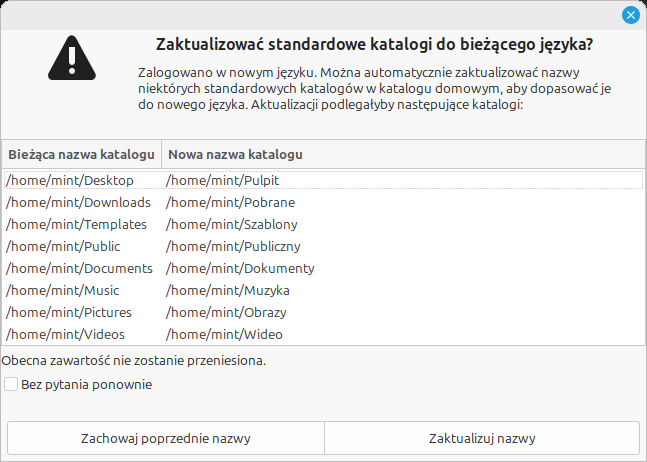
Po kliknięciu foldery polskojęzyczne widoczne w przeglądarce plików będą puste; to normalne, a my nie straciliśmy żadnych plików (jeśli jakieś tworzyliśmy). Znajdziemy je w folderach z angielskimi nazwami, np. Desktop, w katalogu domowym.
Efektem naszych działań będzie język polski w menu systemu i programach ściśle z nim zintegrowanych (takich jak centrum sterowania czy przeglądarka plików). Również ich pliki pomocy powinny zostać spolszczone, o ile ktoś je zakulisowo przetłumaczył.
Jeśli robiliśmy wszystko metodą przez menu, to zmiana języka na polski dotknie również programu LibreOffice – zyskamy polską autokorektę oraz interfejs. Instalacja nie spolszczy natomiast menu Firefoksa (a przynajmniej nie zrobiła tego u mnie).
Językowi polskiemu wewnątrz tych programów poświęcę osobny samouczek i go tu podlinkuję, gdy będzie gotowy.
Na tym kończę część główną, mam nadzieję że Mint po polsku będzie jeszcze przyjaźniejszym systemem niż po angielsku ![]() Reszta wpisu to ciekawostki dla chętnych.
Reszta wpisu to ciekawostki dla chętnych.
Bonus: spolszczenie jednym skryptem
Wyżej podzieliłem się różnymi poleceniami konsolowymi. Jeśli ktoś nie boi się konsoli, to może dzięki nim wprowadzać zmiany szybciej niż poprzez menu. Prawdziwa siła komend ukazuje się natomiast wtedy, gdy rzeczy do zrobienia jest więcej.
Można bowiem układać takie komendy jedną pod drugą, linijkę pod linijką – i uzyskać w ten sposób skrypt konsolowy. Po jego uruchomieniu polecenia zostaną wykonane po kolei. A to ogromna oszczędność czasu. Najszybszy sposób na przełączenie całego Minta na język polski.
Można się upewnić, że mamy na naszym Mincie łączność z siecią, a następnie skopiować cały kikulinijkowy blok tekstu widoczny poniżej, wkleić go do konsoli i nacisnąć Enter. Potem można podziwiać hakierskie, przewijające się ściany tekstu.
setxkbmap pl timedatectl set-timezone Europe/Warsaw sudo apt-get update sudo apt-get install language-pack-pl language-pack-pl-base language-pack-gnome-pl language-pack-gnome-pl-base localectl set-locale LANG=pl_PL.UTF-8
Ze względu na sudo możliwe, że pojawi się prośba o wpisanie hasła; u mnie w trybie live nie pyta, ale w przypadku zainstalowanego Linuksa raczej będzie. Bez obaw!
Na koniec trzeba się wylogować i zalogować ponownie, żeby podchwyciło zmiany. Potem można użyć setxkbmap pl ponownie, bo wylogowanie resetuje to ustawienie.
Ktoś nie chce każdorazowo kopiować stąd tekstu? To można zapisać go do pliku, a następnie nosić go ze sobą na pendrivie. I albo z niego kopiować, albo uruchamiać go kliknięciem (jeśli ktoś wie jak).
Dostosowanie do instalacji offline (dla chętnych)
W przypadku instalacji offline, z plików DEB pobranych wcześniej i skopiowanych na obecnego Linuksa, należy użyć nieco innego skryptu:
setxkbmap pl
timedatectl set-timezone Europe/Warsaw
sudo dpkg -i *.deb
localectl set-locale LANG=pl_PL.UTF-8
Ponadto, żeby instalacja zadziałała, należy użyć skryptu w tym samym folderze co pliki DEB. W tym celu można:
- otworzyć zwykłą przeglądarkę plików i przejść do tego folderu,
- kliknąć przycisk
Filez górnego paska, a następnie wybrać opcjęOpen in terminal, - wkleić do terminala cały przytoczony wyżej skrypt, po czym nacisnąć Enter.